- מְחַבֵּר Jason Gerald [email protected].
- Public 2023-12-16 11:12.
- שונה לאחרונה 2025-01-23 12:18.
WikiHow זה מלמד אותך כיצד להשתמש בעורך PDF מקוון בחינם כדי להכניס תמונות לקובץ PDF.
שלב
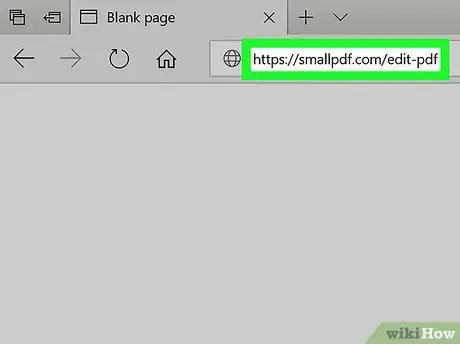
שלב 1. פתח דפדפן אינטרנט ובקר בכתובת
תוכנית זו בחינם מאפשרת לך לפתוח קבצי PDF בדפדפן אינטרנט שבו תוכל להוסיף נתונים, כולל תמונות.
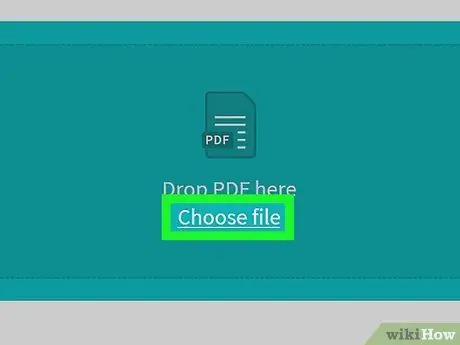
שלב 2. לחץ על בחר קובץ
הוא נמצא בתיבה הכחולה בראש הדף. דפדפן קבצים במחשב שלך ייפתח.
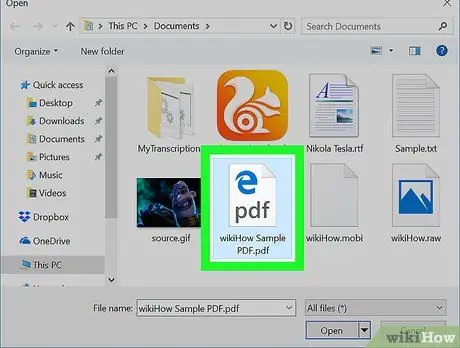
שלב 3. פתח את התיקייה שבה שמרת את קובץ ה- PDF
חפש קבצים בעלי סיומת ".pdf".
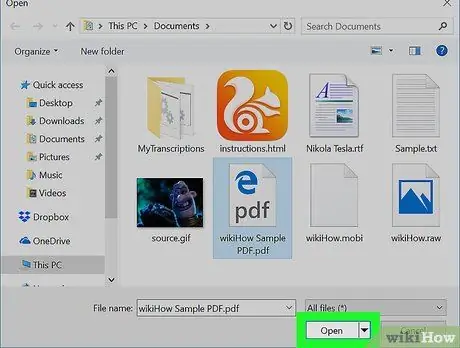
שלב 4. בחר את הקובץ הרצוי ולאחר מכן לחץ על פתח
הקובץ ייפתח ומוכן לעריכה באמצעות Smallpdf.
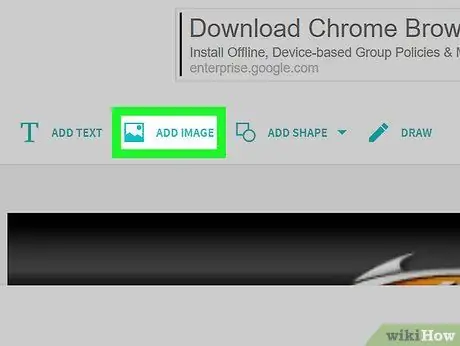
שלב 5. לחץ על הוסף תמונה
זוהי האפשרות השנייה בפינה השמאלית העליונה של הדף.
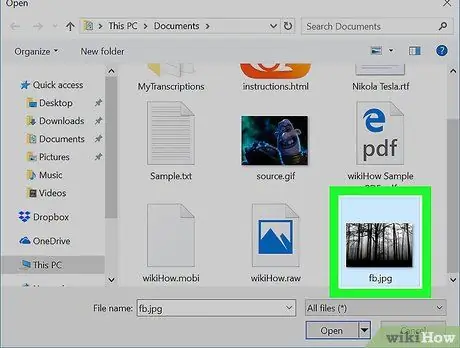
שלב 6. פתח את התיקייה שבה נשמרת התמונה
אתה יכול להוסיף כמעט כל פורמט תמונה פופולרי, כגון JPG,-g.webp
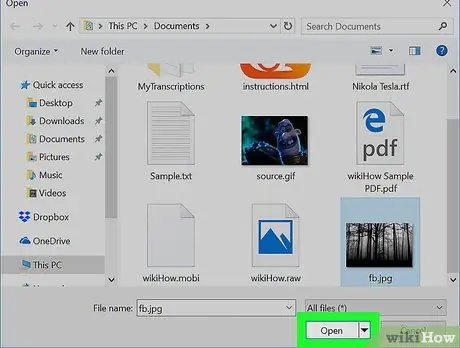
שלב 7. בחר את קובץ התמונה הרצוי ולאחר מכן לחץ על פתח
כעת התמונה תוצג בקובץ ה- PDF.
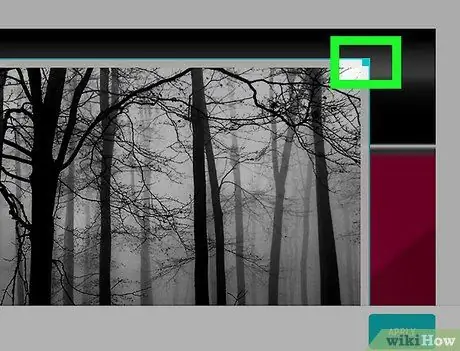
שלב 8. שנה את גודל התמונה
גרור את הריבועים בכל פינה עד שהתמונה תגיע לגודל הרצוי.
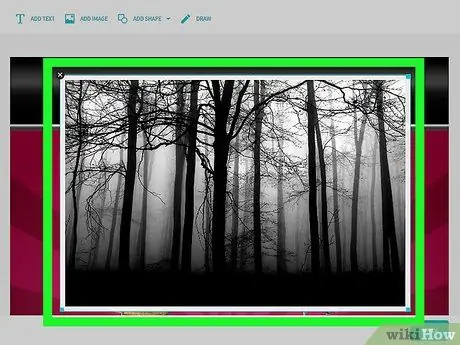
שלב 9. גרור את התמונה לאן שאתה רוצה אותה
לחץ במקום כלשהו על התמונה ולאחר מכן גרור את העכבר למקום הרצוי לך.
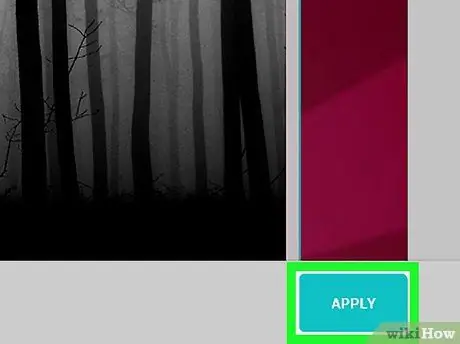
שלב 10. לחץ על החל
זה בפינה הימנית התחתונה של הדף. השינויים שלך יישמרו ויוצג דף עם קישור להורדה.
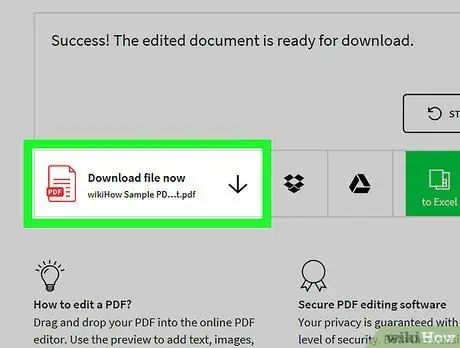
שלב 11. לחץ על הורד קובץ כעת
קובץ ה- PDF הערוך יורד למחשב שלך.






